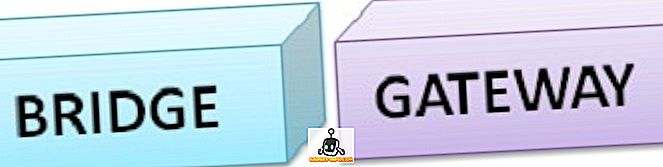Så du har köpt dig själv eller varit begåvad, en ganska imponerande Amazon Fire TV Stick och undrar vilka underbara saker du kan göra med det. Jo, Amazon har gjort ett ganska solidt jobb för att säkerställa att ägare av hårdvaran kan ha en ganska positiv upplevelse direkt ur lådan. Förutom de installerade installerade programmen erbjuder hårdvaran också tillgång till allt Amazon Prime-innehåll för abonnenter, samt möjligheten att installera mycket utförda appar från en rad stora namnleverantörer direkt från App Store på enheten.
Med det sagt finns det inget mer tillfredsställande än att tinka med en ny gadget och bara se vad som är möjligt. Så med det i åtanke kommer vi att ta dig på en resa med att installera den extremt kraftfulla Kodi Open Source Home Theater-programvaran på Amazon Fire TV Stick. Strap dig in, vi kommer att ha en blast.
Förutsättningar
Som i allmänhet är fallet med relativt komplexa guider som detta, måste du ha några saker innan de kan fortsätta.
- En fungerande Amazon Fire TV Stick - Teorin bakom att installera eller sidlastning Kodi-appen gäller verkligen för de flesta Android-enheter, så om du har den större Amazon Fire TV-set-top-boxen så ska hela processen också fungera.
- En dator - Det här kan vara en maskin som kör Windows, Linux eller Mac OS X. De verktyg som används i den här guiden är alla plattformar.
- En aktiv bredbandsanslutning med ett trådlöst nätverk. Både datorn och Amazon Fire TV Stick måste anslutas till det trådlösa nätverket.
- Cirka 15 minuter ledigt och lite tålamod - Den här guiden innebär att du hämtar små delar av programvaran från olika webbhotell, samt installerar programvara till en enhet via en trådlös anslutning. Det ska inte ta längre än femton minuter, men tålamod är alltid en dygd i dessa situationer.
Nu när det är ur vägen, låt oss hoppa rätt in i processen. För tydlighetens skull, och för att göra processen så dumt bevis som möjligt har vi brutit ner det i tre olika delar. Detta innebär att om du befinner dig lite otålig när som helst kan du gå iväg i slutet av en viss sektion och komma tillbaka med ett förnyat fokus på att få jobbet gjort.
Konfigurera Amazon Fire TV Stick
Som vi tidigare nämnde är Amazon Fire TV Stick byggd kring en modifierad version av Android-operativsystemet. Tungt anpassad för att passa behoven hos Amazons produkt och den funktionalitet som den erbjuder, men det är fortfarande Android under-hood. Det betyder att som alla andra Android-enheter kan vi sida ladda apps till den. Men vi måste göra en viss konfiguration i första hand.
1. Navigera till inställningarna och sedan på System- skärmen med hjälp av den medföljande fjärrkontrollen för Amazon Fire TV Stick.
2. Inom systempanelen, leta reda på inställningarna för utvecklaralternativ och klicka för att ange.

3. Inom Utvecklaralternativ kommer du att ställas inför alternativ som " ADB Debuggin g" och " Apps from Unknown ". Oroa dig inte, det är så komplicerat att de är på eller av så kommer det att bli. Kontrollera att båda dessa alternativ är inställda på " ON ".

4. Använd tillbaka-pilen på den medföljande fjärrkontrollen för att gå tillbaka till roten i systeminställningarna. Leta reda på alternativet Om, sedan Nätverksinställningar och klicka för att ange.
5. Notera IP-adressen till Amazon Fire TV Stick. Vi behöver det här för att ansluta datorn till enheten via WiFi. Observera att Amazon Fire TV Sticks måste ha anslutits till WiFi redan för att detta ska ha en IP-adress.

Ansluta en dator till Amazon Fire TV Stick
Nu när den lilla strömmande enheten har konfigurerats lite behöver vi se till att vi kan ansluta till den via WiFi via en dator. Det finns flera sätt att ansluta Fire TV Stick till en maskin, men några av dem inkluderar den extremt långvariga processen att installera och interagera med Android SDK, vilket är långt bortom vad som är nödvändigt om du är en individ som bara tittar att komma åt Kodi- programvaran för strömmande ändamål.
1. Tack och lov, om du inte har Android SDK installerat eller inte har den tekniska förmågan att gå igenom den processen, så finns det en praktisk liten app som heter adbFire som gör mycket tungt för oss. Denna speciella applikation är också uppbyggd för Windows, OS X och Linux, vilket innebär att det passar alla datorägare. Gå vidare till den officiella nedladdningssidan för adbFire och ladda ner den version som är relevant för ditt operativsystem. Du kan till och med läsa mer om de funktioner som erbjuds med adbFire, till exempel lösenordsfri SSH och SFTP, och möjligheten att hantera flera Fire TV-enheter på en gång.
2. När programmet har laddats ner för operativsystemet, leta reda på det. Om det på Windows är det troligt i mappen Mina nedladdningar . För OS X är standardinställningarna för nedladdningar om du inte har ändrat det via systeminställningarna. Pak om paketet om det behövs och få åtkomst till den körbara filen. Detta kommer sannolikt att vara en exe eller DMG-fil. Obs, beroende på vilken plattform som används kan adbFire hämtas som en ZIP eller som en DMG.
3. Starta adbFire- programmet direkt på din dator. Beroende på vilken version som hämtats kan gränssnittet se lite annorlunda ut. I informationssyfte är versionen som används i denna demo och visas i skärmdumparna version 1.31 som körs på Mac OS X. Om du kör OS X måste du se till att du faktiskt installerar adbFire i din / Programma- mappen istället för att bara köra från DMG . Underlåtenhet att göra detta kommer att leda till ett konsekvent " Kan inte skapa loggfil " -fel .

4. Beroende på din version, är den här delen mig lite annorlunda. I version 1.31 klickar du bara på knappen som säger Ny överst. Detta ligger under rubriken adbFire: Fire TV & Kodi Companion . I den resulterande rutan lägger du till den IP-adress som kopierades tidigare i processen i adressrutan . Lägg till en beskrivning för att göra enheten igenkännlig vid framtida användning. Klicka på Spara .

5. Så länge IP-adressen som angavs var korrekt, och både Amazon Fire TV och datorn är på samma WiFi-nätverk, bör vi nu ha en stabil trådlös anslutning till Amazon-pinnen. Det är dags att installera Kodi- programmet. Först och främst behöver vi ladda ner Kodi APK genom att gå över nedladdningssidan och ta tag i det (APK Install-alternativ). Den nuvarande stabila versionen vid skrivningstidpunkten är v15.1 "Isengard" .

6. Klicka på Installera APK- knappen i huvudfönstret i adbFire- gränssnittet. Välj den APK-fil som du just har laddat ner i steget ovan och klicka på Ja på den resulterande skärmen. Tillåt applikationen att slutföra sin process via den trådlösa anslutningen och installera Kodi APK på din Amazon-enhet.

Kör Kodi-programmet på din Amazon Fire TV-stick
Det går bra och bra genom den ganska invecklade processen med att sidan laddar Kodi APK på den underbara underliggande FireOS som driver Amazon Fire TV Stick, men hur bra är det om du inte kan använda appen och njuta av de funktioner som den medför ? Exakt; Det är inte bra alls. Tack och lov är det en promenad i parken för att köra den nu installerade Kodi-appen.
1. På Amazon Fire TV Stick och använd den medföljande fjärrkontrollen, använd vänstermenyn på startskärmen för att rulla ner och välj alternativet Inställningar .
2. Bläddra till höger i Inställningar och välj alternativet Program . Detta är den del av systemet som låter användare styra manuellt installerade applikationer samt se en omfattande lista över alla appar som har installerats, antingen manuellt eller via den medföljande Amazon App Store.

3. Från menyn Programmets kontextmeny, rulla ned med fjärrkontrollen tills du hittar alternativet Hantera alla installerade program . Välj den för att fortsätta.

4. Bläddra nu listan över installerade program tills du hittar den du letar efter. I det här fallet kommer det att listas under Kodi .
5. Välj alternativet Starta programmet efter att du har klickat på Kodi / XMBC- programmet ovan.

Och där har vi det. En extremt kraftfull och funktionell Amazon Fire TV Stick som nu har en fungerande version av den fantastiska Kodi Open Source Home Theater- programvaran som körs på den.

Om du möter något problem när du installerar Kodi på din Amazon Fire TV Stick, var god att fråga i kommentarfältet.
![Hur många personer som faktiskt bor på Google Plus [Infographic]](https://gadget-info.com/img/social-media/114/how-many-people-actually-stay-google-plus-2.jpg)